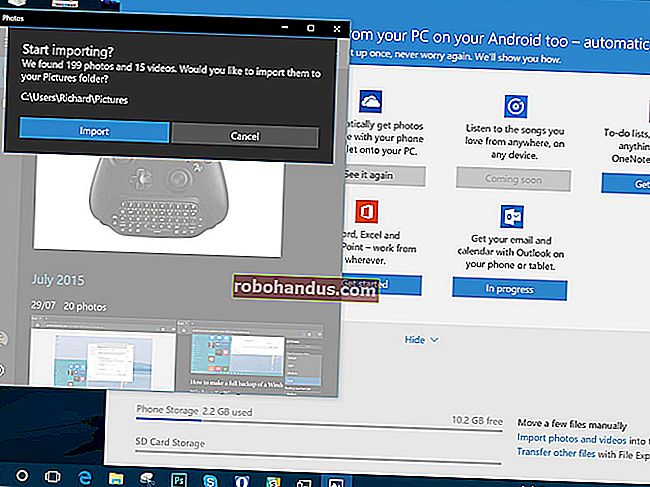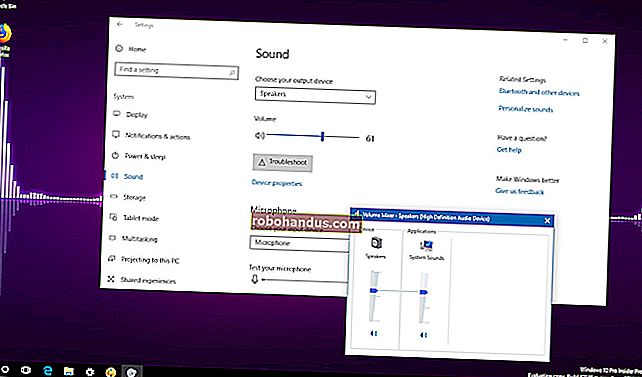Cara Mengoptimumkan Hayat Bateri Telefon Android Anda dengan Greenify

Pada ketika ini, telefon pintar sangat produktif. Kami menggunakannya untuk panggilan, pesan teks, rangkaian sosial, foto, carian pantas, streaming muzik, menonton video ... daftarnya terus berjalan. Tetapi setiap perkara yang anda lakukan menghabiskan masa bateri anda, dan beberapa aplikasi akan terus menghabiskan bateri anda di latar belakang ketika anda tidak menggunakannya. Aplikasi percuma yang dipanggil Greenify dapat memperbaikinya.
Bagaimana Greenify Berfungsi
BERKAITAN: Panduan Lengkap untuk Meningkatkan Hayat Bateri Android
Greenify menjimatkan jangka hayat bateri dengan mendorong aplikasi secara berkesan dan sistematik ke dalam mod “hibernasi” — keadaan siaga yang menjadikannya tidak berjalan di latar belakang dan menghabiskan bateri anda.
"Tetapi itu terdengar seperti pembunuh tugas," mungkin anda katakan, dan "anda memberitahu kami untuk tidak menggunakan pembunuh tugas!" Itu benar, tetapi Greenify sedikit berbeza. Bukan hanya menghentikan aplikasi agar tidak berjalan, menggunakan mekanisme "Force Stop" bawaan Android, tetapi juga akan mencegah aplikasi tersebut dimulakan lagi hingga Anda memulai. Ini bukan ciri selimut, baik — bukannya menutup semuanya, anda mesti memilih dan memilih aplikasi yang ingin anda hibernasi terlebih dahulu. Oleh itu, bertentangan dengan konsep "tutup semuanya" tradisional, anda memilih senarai aplikasi yang ingin anda tutup, dan semua yang lain tetap berjalan seperti biasa.
Baiklah, setelah kita menyelesaikannya, mari kita mulakan. Perkara pertama yang perlu anda lakukan ialah memasang aplikasi Greenify — anda boleh mencarinya dengan mengklik pautan ini atau hanya mencari “Greenify” di Play Store pada peranti anda.
Sebenarnya ada dua versi aplikasi Greenify itu sendiri. Ada versi percuma, dan versi "Sumbangan" berbayar. Versi aplikasi Donasi berbayar menawarkan beberapa ciri eksperimen tambahan, dan ia memberi peluang kepada pengguna yang menyukai aplikasi tersebut untuk menyokong pencipta Aplikasi. Demi tutorial ini, kami akan membahas cara menggunakan yang percuma. Jangan ragu untuk memuat turun versi aplikasi berbayar jika anda mahu, tetapi anda tidak perlu melakukannya untuk menuai faedah utama dan faedah utama aplikasi ini.
Perlu juga diperhatikan bahawa terdapat dua cara untuk menyiapkan Greenify: dengan telefon yang di-rooting, dan tanpa. Terdapat beberapa perbezaan dalam cara mereka bekerja di bawah tudung, tetapi sebahagian besarnya, anda tidak akan melihat perbezaannya - kecuali bahawa versi yang tidak di-root memerlukan beberapa persediaan awal.
Cara Menyiapkan Greenify untuk Penggunaan pada Telefon Tidak Berakar (Kebanyakan Pengguna)
Setelah memasang dan melancarkan Greenify, kebanyakan pengguna harus melalui proses penyediaan cepat. Ini akan memastikan aplikasi mempunyai semua izin yang sesuai dan akses peranti yang diperlukan, serta semua mengesahkan bahawa semua tetapan sistem yang disarankan diperlukan disiapkan.
Ini akan memulakan semuanya dengan skrin alu-aluan dan penjelasan ringkas mengenai apa yang dilakukan oleh aplikasi. Tekan Seterusnya untuk masuk ke dalam daging dan kentang di sini.

Skrin seterusnya akan meminta "mod kerja" untuk peranti anda: tidak di-root atau di-root. Seperti yang dinyatakan sebelumnya, tutorial ini adalah untuk pengguna yang tidak berakar, jadi pilih yang pertama.

Sekiranya anda menggunakan peranti yang lebih baru yang mempunyai pembaca cap jari atau anda menggunakan Smart Lock untuk mengelakkan keperluan memasukkan PIN atau kata laluan dengan setiap buka kunci, sahkan di sini.

Langkah seterusnya adalah ketika keadaan menjadi sedikit berbelit-belit: Greenify perlu disiapkan dengan cara tertentu untuk memberikan pengalaman terbaik (dan melakukan apa yang anda mahukan). Oleh kerana ia melakukan beberapa detik setelah anda memusingkan layar, tetapan "Butang kuasa terkunci dengan serta-merta" di menu Keselamatan Android harus dinonaktifkan. Ketuk butang "Sahkan" di sebelah entri ini untuk melompat langsung ke menu Keselamatan.
CATATAN: Ini mungkin kelihatan sedikit berbeza bergantung pada peranti apa yang anda gunakan, dan Greenify sebenarnya dapat membuka menu yang salah. Sebagai contoh, pada LG G5, saya harus keluar dari menu Keselamatan dan membuka menu Kunci Skrin untuk mematikan tetapan "Butang kuasa serta-merta terkunci".


Walaupun ini memasukkan anda ke dalam menu Keamanan Android, itu tidak langsung memasukkan anda ke menu di mana pengaturan pengaturan yang diperlukan adalah - untuk itu, anda harus mengetuk ikon roda kecil di sebelah entri "Kunci skrin". Dalam menu ini, matikan tetapan yang berbunyi "Butang kuasa terkunci serta-merta."

Setelah selesai, keluar semula sehingga anda kembali ke Greenify. Tetapan seterusnya yang perlu anda sahkan adalah kunci automatik . Greenify memerlukan penundaan di sini sekurang-kurangnya lima saat — ketuk butang "Verifikasi" untuk sekali lagi dimasukkan ke dalam tetapan Keselamatan Android.


Sama seperti kali terakhir, ia akan membuka menu Keselamatan, tetapi bukan lokasi yang tepat yang harus Anda masuki. Sekali lagi, ketuk ikon roda di sebelah "Kunci skrin." Waktu, pastikan tetapan "Kunci Secara Otomatis" disetel sekurang-kurangnya lima saat.

Sekali lagi, keluar sehingga anda berada di Greenify. Kali ini, anda perlu memberi akses kepada Greenify Accessibility. Ketuk butang "Pengaturan" untuk membuka menu Kebolehaksesan.


Cari entri Greenify dalam menu ini, ketuk padanya, kemudian klik togol. Tetingkap pengesahan akan muncul untuk memberi tahu anda apa yang dilakukan oleh tetapan ini — membolehkan Greenify memantau apa yang anda lakukan dan maklumat dari tetingkap aktif — jadi klik OK untuk mengaktifkannya.


Dengan semua yang sudah siap dan siap untuk dilancarkan, Greenify akan menerangkan sedikit tentang apa yang diharapkan dari pengalaman hibernasi. Baca ini untuk idea yang lebih jelas mengenai apa yang berlaku dan bagaimana keadaannya. Selepas itu, ketik Seterusnya .

Satu tetapan terakhir diperlukan untuk Greenify melakukan perkara itu: Akses Penggunaan. Ini membolehkan Greenify melihat apa yang dilakukan oleh aplikasi lain. Ketik butang "Pemberian Kebenaran" di sini.

Di tetingkap seterusnya, ketuk Greenify, kemudian alihkan Permit Usage Access to on.


Dan dengan itu, segala-galanya harus siap. Saya tahu, untungnya anda hanya perlu melakukannya sekali sahaja. Ketuk Selesai untuk mula menggunakan Greenify.

Cara Menyiapkan Greenify untuk Penggunaan pada Telefon Berakar
Sekiranya peranti anda di-root, maka anda bernasib baik: proses penyediaannya jauh lebih mudah. Pertama, api dan tekan Next.

Pilih "Peranti saya di-rooting" pada layar Mode Kerja, kemudian ketuk Next . Aplikasi harus meminta akses root pada ketika ini. Ketik butang Pemberian.


Setelah akses root diberikan, aplikasi akan bertanya tentang penggunaan cap jari dan Smart Lock. Sekiranya anda menggunakan salah satu perkara ini, tandakan kotak "Ya, saya menggunakannya setiap hari", kemudian klik Seterusnya.


Boom, itu sahaja. Ketuk Selesai untuk mula menggunakan Greenify.

Cara Menggunakan Greenify untuk Hibernate Aplikasi
Baik! Sekarang anda sudah tidak mempunyai persediaan, anda boleh memulakan Penghijauan aplikasi. Untuk menyelesaikan sesuatu (sama ada telefon anda di-root atau tidak), ketik butang tindakan terapung dengan tanda tambah di sudut kanan bawah.

Ini akan memuatkan Penganalisis Aplikasi - senarai semua aplikasi yang sedang berjalan, serta aplikasi yang dapat memperlambat peranti anda dalam keadaan tertentu. Sekiranya anda ingin melihat semua aplikasi yang terpasang dalam senarai ini, ketuk menu limpahan tiga butang di sudut kanan atas dan periksa butang "Tunjukkan Semua".


Walau bagaimanapun, sebelum kita mengetahui cara Menghayati aplikasi, mari kita bincangkan tentang ikon biru kecil yang kelihatan di sebelahnya. Ini penting, kerana ini bermaksud aplikasi memaparkan Pemesejan Awan Google untuk pemberitahuan — jika anda Menghayati aplikasi yang menggunakan GCM, anda tidak akan mendapat pemberitahuan dari aplikasi tersebut ketika sedang hibernasi. Ingatlah hal itu ketika memilih aplikasi yang akan disenyapkan — jika Anda bergantung pada pemberitahuan dari aplikasi, jangan Greenify.

Lihat dan ketik aplikasi yang ingin anda hibernasi semasa tidak digunakan. Teliti keseluruhan senarai — bahkan aplikasi yang tidak berjalan pada masa ini tetapi mungkin memperlahankan peranti anda. Setelah selesai membuat pilihan, ketik butang tindakan terapung di sudut kanan bawah.

CATATAN: Saya tidak mengesyorkan memilih aplikasi yang biasa anda gunakan yang fungsinya bergantung pada menelefon ke rumah dengan kerap. Aplikasi ini boleh merangkumi Aplikasi seperti Peta Google atau aplikasi Cuaca dan keadaan. Aplikasi seperti yang saya sebutkan berfungsi paling baik apabila dibiarkan begitu sahaja dan boleh menyebabkan disfungsi atau menyegarkannya secara manual. Sebagai contoh, bayangkan aplikasi aplikasi cuaca anda tertinggal melainkan anda menyegarkannya secara manual. Cukup pilih aplikasi yang tidak perlu melakukan apa-apa di latar belakang.
Ini akan menutup tetingkap penganalisis aplikasi dan memberitahu anda bahawa aplikasi tersebut akan dihidupkan tidak lama setelah skrin mati. Namun, untuk hibernasi sekarang, klik butang "Zzz".

Sekiranya anda mengklik butang itu pada telefon bimbit yang tidak di-root, Greenify akan membuka setiap entri aplikasi di menu Tetapan> Aplikasi dan menutupnya. Setelah menutup semua aplikasi, aplikasi akan masuk kembali ke halaman Greenify, tetapi kali ini ia akan menunjukkan bahawa semua aplikasi terpilih sedang hibernasi. Biasanya, ini akan berlaku secara automatik setelah anda mematikan skrin, jadi anda tidak akan melihat semua tindakan di belakang layar melainkan anda menekan butang hibernate secara manual.
Sekiranya anda mengetuk butang itu pada telefon bimbit yang di-root, aplikasi akan masuk ke hibernasi tanpa benar-benar menavigasi ke halaman Tetapan untuk setiap aplikasi. Ini pada dasarnya melakukan perkara yang sama, hanya sedikit pengalaman.

Sekiranya anda ingin menambahkan lebih banyak aplikasi ke senarai hibernasi anda, klik tanda tambah di sudut kanan atas, tepat di sebelah menu limpahan tiga butang untuk membuka semula Penganalisis Aplikasi.

Perhatian: Sekiranya anda mempunyai akses root dan versi sumbangan, lakukan penyelidikan anda sebelum melakukan hibernasi aplikasi sistem. Mematikan aplikasi sistem tertentu boleh membuat anda berisiko menjadikan telefon anda tidak stabil dan mematikan aplikasi yang sebenarnya ingin anda jalankan di latar belakang. Pengguna Kuasa di antara kalian telah diberi amaran!
Dalam dunia keharusan telefon pintar, sangat penting untuk memastikan bahawa kita dapat memaksimumkan jangka hayat bateri sebanyak mungkin. Aplikasi seperti Greenify membolehkan pengguna yang tidak berakar dan berakar untuk memaksimumkan jangka hayat bateri mereka. Pengguna Kuasa dapat menggunakan Pakej Sumbangan versi Greenify untuk menuai sepenuhnya semua alat berguna Greenify. Tetapi bagi kita yang lain, kita dapat membuat hibernasi aplikasi kita dengan mudah.